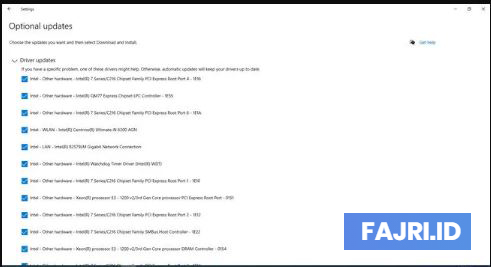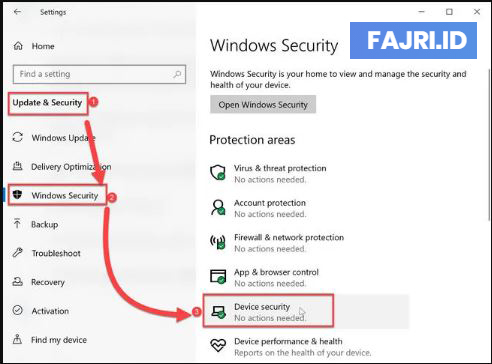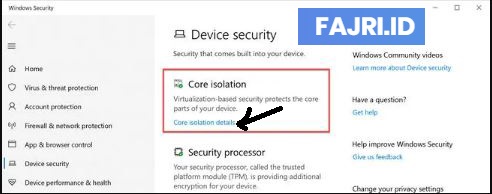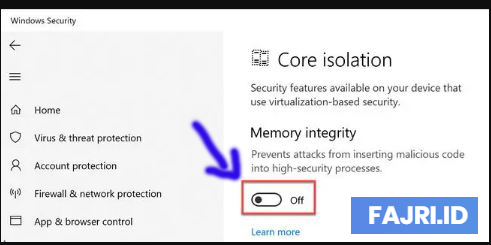Cara MemperbaikiA Driver Can’t Load On This Device Error di Windows 10 , ini pengalaman ketika saya menggunakan versi
terbaru dari Windows 10 yang ada di laptop saya, ketika itu saya
menemukan sebuah pesan kesalahan yang bertuliskan ” A Driver Can’t Load
On This Device Error”. Pastinya saya sedikit panik karena pesan error itu, setelah itu saya coba cari di berbagai forum dan blog dan akhirnya saya menemukan
solusinya, oleh sebab itu saya akan berbagi pengalaman ini mungkin anda
mengalami hal seperti saya. untuk pesan error itu berarti bahwa Anda tidak akan
dapat menggunakan perangkat tertentu sampai driver berhasil dimuat.
Microsoft berusaha memperbarui driver komponen PC anda
secara otomatis. Jika Anda mengandalkan Pembaruan Windows untuk menginstal dan
memperbarui driver Anda, kemungkinan besar, Anda tidak akan menemukan kesalahan
ini. Tetapi jika Anda telah menginstal driver perangkat secara manual, tanpa
bantuan seperti driverpack, Driver booster atau sejenisnya, Anda mungkin akan mendapatkan
masalah pemuatan driver.
Alasan utama untuk masalah ini adalah bahwa
Microsoft berusaha untuk mengamankan mekanisme instalasi driver perangkat pada
komputer Windows 10. Windows mencegah driver yang tidak diverifikasi dari
memuat dalam memori untuk melindungi sistem dari upaya dari orang yang tidak
bertanggung jawab. Fitur ini disebut Core Isolation.
Untuk memperbaiki dengan pesan error A Driver Can’t
Load On This Device Error di Windows 10 Ada dua cara untuk memperbaiki masalah
ini. Saya akan membahas keduanya di sini.
Perbarui Driver Perangkat
Cara pertama yaitu memperbarui Driver Perangkat, Ketika
sistem Anda tidak dapat memuat driver tertentu, cara terbaik adalah dengan
menghapus instalan driver yang bermasalah, setelah itu mengunduh dan menginstal
driver terbaru baik dengan menggunakan Pembaruan Windows atau mengunduh driver
perangkat yang diverifikasi dari situs web produsen, disarankan untuk
memudahkan bisa menggunakan driver pack, driver boster atau sejenisnya.
Saat menginstal driver menggunakan Pembaruan Windows,
pastikan Anda melihat di bagian pembaruan opsional ketika versi terbaru Windows
mendorong pembaruan driver dalam pembaruan opsional. Pembaruan opsional perlu
konfirmasi sebelum instalasi.
Pembaruan driver sebagai pembaruan opsional di Windows 10
Mematikan Pengaturan Memory Integrity
Windows 10 hadir dengan fitur Core Isolasi yang
menggunakan keamanan berbasis virtualisasi untuk melindungi bagian-bagian
sensitif dari sistem Operasi. Satu bagian yang sensitif adalah RAM.
Fitur isolasi inti, Integritas Memori, dapat
dihidupkan untuk mencegah serangan memasukkan kode berbahaya ke dalam proses
keamanan tinggi.
misalkan Anda tidak dapat menemukan driver yang
sesuai untuk perangkat Anda, maka Anda harus menonaktifkan fitur integritas
memori terlebih dahulu untuk memuat driver dengan sukses.
Untuk langkah – langkah cara menonaktifkan fitur
integritas memori di Windows 10 simak dibawah ini:
1. Buka Pengaturan Windows 10 dengan menekan (tombol
Windows + i)
2. Setelah itu Buka Update & Security.
3.Dari panel kiri, pilih Windows Security.
4. Selanjutnya pada panel kanan, pilih Device Security. dan akan membuka jendela lain.
5. Di bawah isolasi Core, klik pada detail isolasi
Core.
6.Matikan dengan mengklik integritas Memori ke off.
Setelah mengikuti langkah sampai akhir tinggal anda restart latop atau komputer anda. dan semoga postingan yang saya bagikan ini tentang Cara Memperbaiki A Driver Can’t Load On This Device Error di Windows 10 bermanfaat sampai jumpa bertemu di postingan berikutnya.